Grub - miksi ja miten se voidaan poistaa, sekä Windows Bootloaderin palauttaminen

- 2615
- 496
- Conrad Lind
Käyttöjärjestelmän asennus on yksinkertainen asia tänään. Mutta kun käyttöjärjestelmää on kaksi ja yksi niistä on poistettava, lisäksi koskettamatta toista, tässä voi syntyä vaikeuksia. Erilliset ongelmat ilmestyvät, kun Windows Bootloader palauttaa.
Jotkut käyttäjät on asennettu rinnakkain Windows Linuxin kanssa, sillä on monia etuja, esimerkiksi täysin ilmainen käyttö. Mutta kaksi yhden elektronisen laskentakoneen järjestelmää alkaa edelleen ristiriidassa, joten sinun on poistettava yksi. Ja jos päätät poistaa Linuxin, jättäen äänettömät ikkunat, sinun on päätettävä, kuinka Grub -käynnistyslataus poistetaan. Mutta et riitä ohjelman poistamiseen, sinun on tiedettävä, miten Windows Bootloader palautetaan heti käyttöjärjestelmän poistamisen jälkeen. Suosituksemme auttavat sinua toteuttamaan kaikki menettelyt, määrittämään aluksi, mitä käyttöjärjestelmä on kanssasi, ja seuraamaan oikeaa tapaa.

Alla kerromme, kuinka palata Windowsin lataamiseen
Grub - mikä se on?
Grub on englantilaisen Grand Unified Bootloaderin lyhenne, on GNU: n suunnittelema käyttöjärjestelmä. Apuohjelma asennetaan, kun Linux sijoittaa toinen järjestelmä. Sen avulla voit valita käyttöjärjestelmän asennetusta, nimittäin se, joka on välttämätön käyttäjälle sisällyttämisen aikana, tietokoneen uudelleenlataus. Ohjelman uusin versio tukee useita käyttöjärjestelmiä, kuten Solaris, Linux, FreeBSD. Keskeneräinen käyttöjärjestelmä ladataan lähettämällä grub tähän toimintoon toiseen käynnistyslataukseen (NTLDR Windowsissa).
Grub 2 on rakennettu monimoduulirakenteella, se voidaan jopa asettaa peleihin. Ulkoisesti se voi näyttää mustavalkoiselta pöydalta tai olla tyylikäs muotoilu. Tarjoaa eri tiedostojärjestelmien normaalin toiminnan: rasva 16, 32; NTFS, XFS, EXT, ISO.
Poistamme grubin
Joitakin käyttäjiä on vaikea poistaa grubia, koska se korvaa tavallisen käynnistyslatauksen, ja kun Linux poistetaan, jäljellä olevat käyttöjärjestelmät lakkaavat myös lataamisesta. Vaikka prosessi itsessään on yksinkertainen, sovelletaan erilaisia menetelmiä vakiintuneesta toisesta järjestelmästä riippuen.
Poistaminen Windows XP: n asennettuna
Jos tietokoneella on Windows XP, grubin poistamisen ongelmaa ei ratkaista niin nopeasti, mutta ilman suuria vaikeuksia. Käynnistä kiintolevynhallinta, joka poistaa ohjelmistokomponentit merkinnät. Hyvin sopiva Power Quest PartitionMagic 8 Dection -menettelyyn.0 -. Sitten sinun on palautettava Windows Loader PC: n toimintaan Linuxin poistamisen jälkeen. Toimia algoritmin parissa.
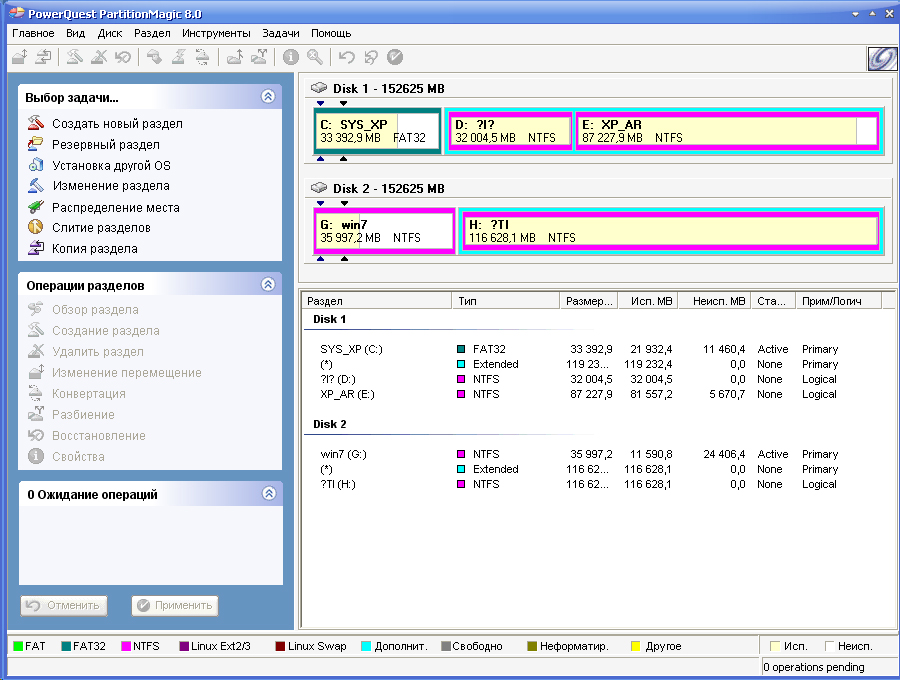
Poista apuohjelmaa käyttämällä osiot merkitty ext
- Sovellusikkunan alareunassa osien värimittaus. Kun olet poistanut käyttämän Linuxin, vapauta paikkasi, se erottuu harmaasta.
- Älykäs kone käynnistetään uudelleen, viesti tulee näkyviin: "NTLDR puuttuu". Siinä sanotaan, että järjestelmä ei voi käynnistää Windows -käyttöjärjestelmää, tiedostojen palauttamista tarvitaan.
- Käynnistä palautuskonsoli ja kytke CD tai lataus flash -asema.
- Konsoli pyytää ilmoittamaan, mikä käyttöjärjestelmä on sisällytettävä. Laita "1".
- He pyytävät sinulta järjestelmänvalvojan salasanaa, kirjoita se.
- Kirjoita sitten FixMBR -komento palauttamalla osiotaulut, jotka korvaavat lastausalueen.
- Konsoli vetää varoituksen ja pyytää prosessin vahvistusta, kirjoita "Y".
- Latausalue luodaan ja kirjoita sitten FixBoot -komento, jotta voit tallentaa käynnistyssektorin päälevylle.
- Vahvista operaatio pyynnöstä saamalla "y".

Tietokone käynnistyy uudelleen, käynnistyslataimen palauttaminen onnistuu, Windows XP käynnistyy.
Poisto Windows 7, 8 asennettuna
Menettely asennetulla Windows 7-8: lla on helpompaa kuin yllä. Tässä tapauksessa sinun ei tarvitse ladata flash -asemia, konsolin käynnistäminen. Aseta algoritmissa:

- Siirry kohtaan "Käynnistä" - "Suorita".
- Apuohjelman avaamisikkunassa ENTER LIST -levy paina ENTER, jonka jälkeen näet luettelon tietokoneellesi käytettävissä olevista laitteista.
- Kirjoita "Valitse levy nro ...", mikä osoittaa levyn numeron asennetulla grubilla.
- Napsauta Enter. Viesti levyn valitsemisesta julkaistaan.
- Vedä komento "Clean" - "Enter".
- Levyn onnistuneesta puhdistuksesta ilmestyy viesti.
Jos olet jo poistanut Linuxin, Windows ei voi käynnistyä. Siksi tarvitset asennuslevyn tai flash -aseman järjestelmän kanssa. Aseta BIOS lataamiseen halutulta laitteelta ja ladata levystä tai flash -asemasta. Asennuksen sijasta valitse järjestelmän palautus ja sitten komentorivi. Kirjoita tällä rivillä seuraavat komennot vuorotellen:
- Exe /fixboot
- Bootrec.Exe /fixmbr
Sen jälkeen tiedostojärjestelmä korjataan ja latausalalla ilmestyy tietue, että tietokone ladataan Windows -järjestelmästä. Itse asiassa sama prosessi tapahtuu uuden järjestelmän asennuksen kanssa, mutta nyt olet korjautunut vain käynnistyslataimen sen sijaan.
Poisto Freedossa
Freecos -asennetun kuormaimen avulla on mahdollista poistaa komentorivi komentorivillä. Alusta vain levy lastausalueella.
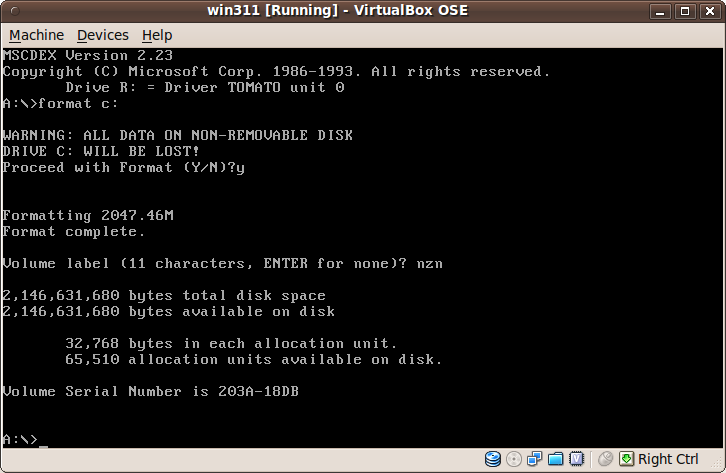
- Suorita komentorivi.
- Tarkastele levyjen sisältöä antamalla komento "dir".
- Löytäessäsi käynnistyssektorin, muotoilla koko osa ajamalla Format -komento ja osoittamalla halutun levyn samalla rivillä, esimerkiksi "c:" ".
- Menettelyn jälkeen grub poistetaan kiintolevyltä.
Grub4Dos -poisto
Jos sinulla on Grub4DOS -käynnistyslataus, se on helppo poistaa komentorivin kautta. Anna komento "sudo apt-get puhdistus grub2 grub-pc", ja Grub poistaa itsensä. Seuraavaksi suorita Boolding Disk -levy.
Vaikka Linuxilla on monia etuja muihin järjestelmiin nähden, valitse usein moderni käyttöjärjestelmä tai asenna kaksi järjestelmää. Mutta niiden väliset muutokset ovat vaikeita, konflikteja syntyy ohjelmistossa, ja sinun on poistettava niin tuttu, kätevä Linux. Kuvailimme yksityiskohtaisesti yllä, kuinka poistaa poisto rikkomatta toisen järjestelmän työtä. Nyt voit poistaa Grubin vain yhden käyttöjärjestelmän tietokoneelle; Tiedät kuinka palauttaa Windows Bootloader. Suorita varovasti toiminnot, toimi käynnistyslatauslaitteeseen liittyvän johdon mukaisesti, ja teet onnistuneesti kaiken tarvitsemasi.
- « NVDisplay -prosessi.Astia.Exe, miksi se lataa prosessorin ja kuinka poistaa ongelma
- Kuinka päästä pois nukkumistavasta, jos Windows ei tule siitä »

